Audio- und Videoübertragung mit Microsoft Teams: Praxisnah erklärt
Besprechungen und Unternehmens-Events laufen heute oft digital. Doch kaum jemand möchte bei Videokonferenzen mit schlechter Bildqualität oder asynchronem Ton zurechtkommen. Genau hier zeigen sich die Grenzen einfacher Lösungen – sobald Produktionen professioneller klingen und wirken sollen, reicht die Standardtechnik nicht mehr aus.
Audio- und Videostreams lassen sich per NDI- oder SDI-Technologie optimal übertragen. Solche Verfahren erlauben den reibungslosen Transport von Bild und Ton in hoher Qualität – unverzichtbar, wenn Besprechungen aufgezeichnet oder direkt in andere Produktionsumgebungen eingespeist werden. Dazu zählt sowohl die Live-Übertragung bei Firmenevents als auch das Inhouse-Streamen von Meetings oder Schulungen.
Warum gewinnt das Thema immer mehr an Bedeutung? In modernen Büros verbinden sich hybride Arbeitsformen, externe Partner und digitale Veranstaltungen. Die Anforderungen an Übertragung und Dokumentation steigen. Gleichzeitig wollen mehr Nutzer eigene Produktionen flexibel gestalten, ohne auf aufwendige Hardware angewiesen zu sein.
Dieser Leitfaden zeigt, wie sich Microsoft Teams mit professionellen Übertragungsstandards kombinierenlässt. Er erläutert Schritt für Schritt, wie NDI- oder SDI-Streams erzeugt, aufgezeichnet und für verschiedene Einsatzszenarien genutzt werden. So profitieren nicht nur Techniker oder IT-Verantwortliche, sondern auch Marketing, Personalabteilungen und Veranstaltungsplaner – alles aus einer Hand und ohne unnötige Komplexität.
Die Praxis steht im Mittelpunkt: Vom ersten Stream bis zur finalen Aufnahme bietet der Artikel konkrete Lösungswege, die sich einfach umsetzen lassen und im unternehmerischen Alltag echte Mehrwerte schaffen.
NDI und SDI in Teams: So funktioniert moderne Übertragung von Audio und Video
Digitaler Austausch in Teams-Besprechungen braucht heute mehr als nur einfache Sprachverbindungen. Für professionelle Übertragungen von Bild und Ton setzen Veranstalter und Technikteams vermehrt auf zwei Technologien: NDI und SDI. Sie ermöglichen eine flexible, hochwertige Weiterleitung von Audio- und Videoinhalten – mal über das Netzwerk, mal klassisch per Kabel.
Was ist NDI?
NDI® bezeichnet ein Netzwerkprotokoll, das Videoproduktion und Live-Streaming über Standardnetzwerke erlaubt. Statt jedes Video- oder Audiosignal einzeln verkabeln zu müssen, fungiert NDI als digitale Autobahn im lokalen Netzwerk. Das Übertragen von Bildmaterial läuft so mit minimaler Latenz, hoher Qualität und ohne großen Aufwand.
In der Praxis eröffnet NDI Optionen, die besonders bei Online-Meetings und hybriden Events wichtig sind: Ein Bild der Webcam lässt sich direkt in die Streamingsoftware einspeisen, ohne zusätzliche Hardware. Präsentationsinhalte, Kameraaufnahmen oder Mitschnitte aus diversen Quellen verknüpfen Teams mühelos. Das spart kostspielige Technik und reduziert Verkabelungschaos.
Was leistet SDI?
SDI gilt als Broadcast-Standard für professionelle Videoübertragung. Im Gegensatz zur netzwerkbasierten Übertragung setzt SDI auf eine stabile Kabelverbindung und sendet hochauflösende Videosignale ohne Kompressionsverluste. Diese Technik spielt primär in TV-Studios oder bei Events eine Rolle, die eine besonders zuverlässige und konstante Bildqualität verlangen.
SDI kommt oft dort zum Einsatz, wo eine große Bühne mit mehreren Kameras vorliegt. Über SDI lassen sich langlebige Kabel nutzen, die je nach Ausführung Distanzen von mehreren hundert Metern abdecken – ein Vorteil bei Liveproduktionen und Übertragungen auf physischen Veranstaltungsorten. In Kombination mit modernen Streamingtools passt SDI gut zu hybriden Szenarien, in denen digitales Meetingmaterial professionell ausgespielt wird.
Praktisches Beispiel aus dem Meeting-Alltag
Eine Marketingagentur produziert ein Online-Seminar mit wechselnden Kameraansichten und mehreren Moderatoren. Die Webcam-Feeds fließen via NDI® in die Produktionssoftware auf einem Laptop ein. Gleichzeitig sorgt ein fest installiertes Broadcast-Kabelsystem mit SDI für die Verbindung der Hauptkameras zum Steuerpult.
Dank NDI lassen sich spontane Bildschirmfreigaben und Moderatorenwechsel dynamisch integrieren. SDI garantiert dabei störungsfreie, hochwertige Hauptbilder – wichtig für den Livestream, der parallel auf YouTube läuft. Technisch und organisatorisch steigert diese Mischung die Produktionsqualität, ohne den Aufbau durch Kabelsalat oder komplexe Netzwerke zu lähmen.
FAQ – schnelle Antworten zu NDI und SDI in Teams
Wie unterscheidet sich NDI von SDI?
NDI arbeitet netzwerkbasiert und überträgt Video und Audio digital, während SDI per Kabel hochwertige, störfreie Signale für Broadcast-Qualität liefert.
Kann ich NDI und SDI gleichzeitig einsetzen?
Ja, die Kombination bringt Flexibilität: NDI ermöglicht einfache Integration im Netzwerk, SDI sichert stabile Bildqualität bei kabelgebundenen Großproduktionen.
Welche Technik eignet sich besser für kleine Teams?
Für kleinere Online-Meetings reicht NDI oft aus, da es keine zusätzliche Verkabelung erfordert und direkt mit der Software kommuniziert.
NDI in Microsoft Teams aktivieren und nutzen: Schritt für Schritt zur besseren Videoübertragung
Microsoft Teams eignet sich nicht nur für klassische Videokonferenzen, sondern eröffnet mit NDI®-Technologie neue Möglichkeiten für hochwertige Videoübertragungen. So gelingt die Aktivierung von NDI in Teams und die sinnvolle Verwendung bei Meetings oder Hybrid-Events.
Aktivierung & Einrichtung
Zuerst verlangt die Nutzung von NDI in Teams eine präzise Aktivierung in den Einstellungen. Öffnen Sie Teams und klicken Sie auf das Profilbild oben rechts. Dort finden Sie den Bereich „Einstellungen“ und unter der Rubrik „Geräte“ den Punkt zur NDI-Aktivierung. Aktivieren Sie diesen Schalter, um externen Programmen Zugriff auf Ihren Videostream zu erlauben.
Praxistipp: Ohne aktualisierte App-Version funktioniert die Funktion meist nicht. Prüfen Sie also unmittelbar vor der Aktivierung, ob Microsoft Teams auf dem neuesten Stand ist. Zudem benötigen Sie entsprechende Administratorrechte, um diese Änderung vorzunehmen. Fehlen diese, verlangt Teams üblicherweise die Kontaktaufnahme zur IT-Abteilung.
Praxis: Streaming starten
Nach der Einrichtung greift jede Software, die NDI unterstützt, auf Ihren Kamera-Feed zu. Möchten Sie beispielsweise bei einem Hybrid-Event einen Teams-Stream mit professioneller Produktion kombinieren, verbinden Sie das NDI-Signal mit Ihrer Streaming-Software. Dort wählen Sie den Teams-NDI-Kanal als Videoquelle aus und starten die Übertragung.
Im Meeting selbst reicht es, wenn Sie Ihre Kamera wie gewohnt aktivieren. Teams sendet den Bildstrom parallel über NDI.
Praxistipp: Achten Sie auf eine stabile Netzwerkverbindung, da NDI große Datenmengen überträgt. Ein kabelgebundenes LAN vermeidet Verzögerungen oder Aussetzer besser als WLAN.
Was tun, wenn es hakt?
Kein Bild in der Streaming-Software: Häufig blockieren fehlende Berechtigungen den NDI-Zugriff. Kontrollieren Sie die App-Einstellungen und Admin-Role, um Zugriffe freizugeben. Ein Neustart der Programme hilft regelmäßig ebenfalls.
Verbindungsprobleme oder schlechte Bildqualität: Die häufigste Ursache liegt in unzureichender Bandbreite oder instabilem WLAN. Nutzen Sie, wenn möglich, Ethernet-Verbindungen und minimieren Sie gleichzeitig laufende Downloads oder Uploads im Netzwerk.
Mit diesen klaren Schritten und Tipps für den Alltag wird die Nutzung von NDI in Teams schnell zu einem festen Bestandteil der Videoproduktion im Büro.
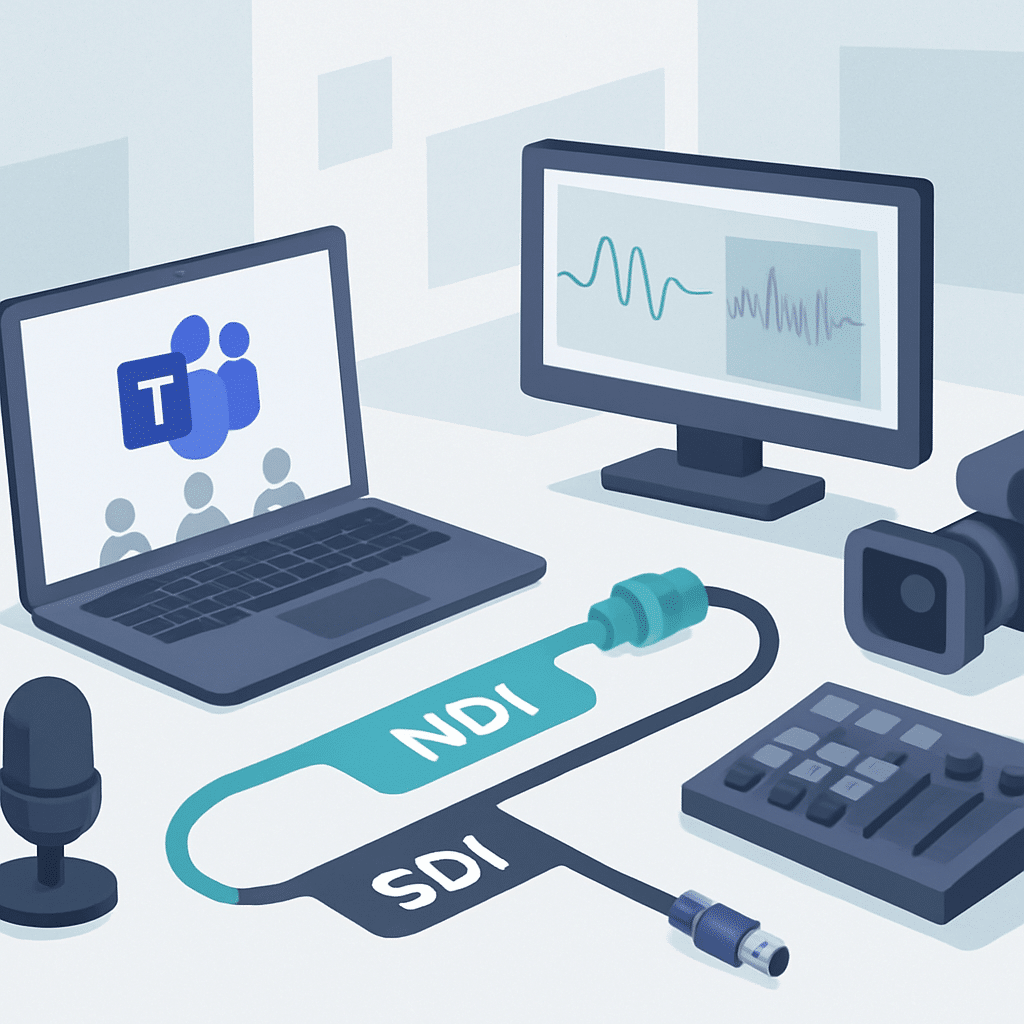
NDI-Streams in der Büro-Praxis: Typen, Anwendungen und Vorteile auf einen Blick
Videokonferenzen, Webinare oder hybride Firmenevents gewinnen durch NDI-Streams an Flexibilität und Qualität. Diese Technologie überträgt Audio- und Videodaten über IP-Netzwerke, was die Nutzung von unterschiedlichen Stream-Typen in Tools wie Teams erleichtert. Dabei macht der gezielte Einsatz der Streams den Unterschied zwischen einer statischen Videoübertragung und einer lebendigen, interaktiven Übertragung aus.
NDI-Stream-Typen: Wer liefert was?
Im Umfeld von Microsoft Teams stehen verschiedene NDI-Streams bereit, die sich jeweils durch ihr typisches Einsatzgebiet auszeichnen. Die folgende Tabelle fasst die wichtigsten Typen samt Nutzungssituation zusammen:
| Stream-Typ | Beschreibung | Typische Anwendung | Mehrwert im Büroalltag |
|---|---|---|---|
| Primärsprecher | Kamera- und Tonquellen des gerade sprechenden Teilnehmers | Fokus in Meetings oder Podiumsdiskussionen | Optimale Sicht auf den aktiven Sprecher, klare Kommunikation |
| Lokal | Lokales Kamerabild oder Audio eines Nutzers | Persönliche Beiträge und Kommentierung | Vermeidet Qualitätseinbußen durch lange Übertragungswege |
| Nutzer | Bild und Ton einer individuellen Person im Meeting | Einzelinterviews oder Breakout-Sessions | Erlaubt gezielte Moderation und individuelle Ansprache |
| Bildschirmfreigabe | Übertragung des Desktop- oder Anwendungsfensters | Präsentationen, Dokumentenvorführungen | Detaillierte Einsicht und Zusammenarbeit in Echtzeit |
| Zusammen-Modus | Multipersonenansicht als ein zusammengesetztes Bild | Paneldiskussionen, Team-Arbeitsgruppen | Fördert das Gemeinschaftsgefühl und die Interaktion |
Büro-Usecases: Warum NDI-Streams den Unterschied machen
In der Praxis erleichtern NDI-Streams das Handling von Events, die technische Präzision und die Einbindung der Teilnehmer. Beispielsweise profitiert ein hybrides Firmenevent enorm von der Übertragung als NDI-Stream. Die Veranstaltung läuft teils vor Ort, teils digital, und nutzt den Primärsprecher-Stream für die Keynote, den Bildschirmfreigabe-Stream für Präsentationen und den Zusammen-Modus, um alle Beteiligten auf der Leinwand einzubinden.
NDI spart nicht nur Bandbreite, sondern ermöglicht parallele Bildquellen, die sich ohne Aufwand nahtlos in Produktionen integrieren lassen. So entstehen Videokonferenzen, die nicht nur technischer sind – sie wirken auch lebendiger und natürlicher.
Fun Fact: Weltweit laufen inzwischen viele Millionen Teams-Meetings hybrid über NDI-Streams ab – ein Beleg dafür, dass diese Technik im Büro- und Eventbereich unverzichtbar geworden ist.
SDI-Hardware-Out: Teams-Inhalte auf professionelles Broadcast-Equipment bringen
Microsoft Teams-Signale direkt in eine professionelle SDI-Broadcast-Umgebung einzuspeisen, sorgt für klare Bilder auf Studio-Monitoren oder Live-Regieplätzen. Die Herausforderung dabei: Die Verbindung gelingt nicht ohne Vorbereitung und passende Hardware.
Die Einrichtung startet in der Administration von Teams. Dort erteilt man der entsprechenden App die erforderlichen Berechtigungen, damit der SDI-Hardware-Out aktiviert wird. Nur so erhält die Verbindung Zugriff auf das Video- und Audiosignal.
Unterstützte Hardware-Optionen im Überblick
Der Markt bietet verschiedene Geräte, die den SDI-Hardware-Out von Teams unterstützen. Komplett kompatibel zeigen sich insbesondere Lösungen von Blackmagic und AJA. Diese Hersteller liefern robuste Systeme, die nicht nur das Bild in broadcasttauglicher Qualität ausgeben, sondern auch zuverlässige Schnittstellen für die nahtlose Integration ins Studioumfeld besitzen.
Praxisbeispiel: Einsatz im Unternehmen
Ein häufiges Szenario im Firmenumfeld umfasst die Übertragung von Teams-Meetings auf Studio-Monitore. Hier leitet ein SDI-Converter das digitale Signal an die vorhandene Broadcasttechnik weiter. Mitarbeitende oder Moderatoren verfolgen so Präsentationen oder Diskussionen ohne Verzögerungen und mit professioneller Bildqualität.
Troublebox: Sperren und Einschränkungen
Nicht alle Plattformen profitieren gleichermaßen von der SDI-Lösung. Mac-Systeme stellen sich als Problemfall dar, weil die Hardware-Ausgabe mit Teams dort nicht unterstützt wird. Firmen mit vielfältiger Hardwarelandschaft sollten das vor dem Einsatz bedenken und mögliche Alternativen prüfen.
Werden mehrere Anwendungen parallel genutzt, entstehen gelegentlich Konflikte durch fehlende Exklusivrechte der Videoquelle. Ein klar strukturierter Zugriff auf Systemressourcen hilft, solche Probleme zu umgehen.
Mit der richtigen Hardware, festen App-Berechtigungen und dem Wissen um Restriktionen sorgt der SDI-Hardware-Out für reibungslose Übertragungen professioneller Teams-Inhalte.
Technische Tipps für reibungsloses Streaming in Teams mit NDI und SDI
Streaming per NDI und SDI verlangt nach einem präzisen Management, damit Meetings stabil und professionell laufen. Häufige Fehler schmieden Probleme, die sich mit einfachen Kniffen vermeiden lassen. Unerwünschte Ruckler oder Aussetzer entstehen oft durch vermeidbare Stolpersteine. Das richtige Handling der Streams und eine kluge Layoutwahl schützen vor Frust und Unterbrechungen.
Mehr als drei Streams gleichzeitig belasten das System unnötig und schwächen die Gesamtperformance. Die Begrenzung der aktiven Videoquellen hält die Verbindung flüssig und sorgt für klare Bilder. Videos, die dauerhaft im Fokus bleiben sollen, müssen gepinnt werden. So verhindert man, dass sie beim Scrollen oder Wechseln der Ansicht ungewollt verschwinden.
Nicht selten scheitert die Stabilität an fehlenden Updates – veraltete Versionen blockieren Funktionen oder erzeugen Fehler. Wer regelmäßig die aktuelle Softwareversion nutzt, umgeht typische Fallen und sichert die volle Kompatibilität mit neuen Features. Gleichzeitig sollte das Layout an die Anforderungen des Meetings angepasst bleiben: Ein minimalistischer Aufbau mindert die Gefahr der Überlastung.
Typische Fehler und ihre Lösungen:
- Zu viele Streams gleichzeitig? Reduzieren auf maximal drei aktive Videoquellen.
- Wichtige Teilnehmer verschwinden aus der Ansicht? Videos gezielt anpinnen.
- Updates wurden lange ignoriert? Software zügig aktualisieren.
- Chaotische Bildschirmaufteilung? Klare, aufgeräumte Layouts verwenden.
- Ruckeln und Verzögerungen? Unnötige Hintergrundanwendungen schließen.
- Ungenaue Technikvorgaben? Streaming-Einstellungen vorab prüfen.
Der Kollege aus dem Technik-Support fasst es so zusammen: „**Wer wenig Stream-Chaos zulässt und die Software pflegt, spart sich viele Telefonate.**“ Gerade bei lebendigen Meetings zahlt sich sauber konfigurierte Technik schnell aus. Ein bisschen Ordnung im Streaming zahlt sich langfristig aus – für alle Beteiligten.

Häufige Fragen zu NDI und SDI in Microsoft Teams
NDI- und SDI-Streams erleichtern die Integration von Videosignalen in Teams, werfen aber oft Fragen zur Technik und Kompatibilität auf. Alltagsprobleme betreffen primär Updates, Berechtigungen, Geräteanbindung und die Streaming-Stabilität. Hier klären vier relevante Punkte schnell und prägnant.
Wie lassen sich Updates für NDI- und SDI-Funktionen in Teams verwalten?
Updates liefert Microsoft regelmäßig über die Teams-Client-Version. Für reibungslose Funktion empfiehlt es sich, automatische Updates zu aktivieren und vor größeren Streams sicherzustellen, dass die aktuelle Version installiert ist, um Kompatibilitätsprobleme zu vermeiden.
Welche Berechtigungen sind nötig, damit NDI- und SDI-Streams funktionieren?
Damit Streams problemlos starten, benötigt Teams Zugriff auf Kamera und Mikrofon. Zusätzlich müssen Nutzer in der Teams-Administration die Nutzung von NDI/SDI freigeschaltet haben. Fehlende Rechte führen sonst zu Verbindungsabbrüchen oder blockierten Signalen.
Welche Geräte unterstützen NDI und SDI zuverlässig im Büroalltag?
SDI setzt spezielle Hardware voraus, speziell professionelle Video-Interfaces. NDI funktioniert dagegen mit Netzwerkkameras und Broadcast-Lösungen, die IP-basierte Übertragung bieten. Für stabilen Betrieb empfiehlt sich die Nutzung zertifizierter Geräte, die unter Windows oder Mac laufen.
Wodurch entstehen häufige Stabilitätsprobleme bei NDI/SDI-Streams?
Instabile Netzwerke verursachen die meisten Unterbrechungen, vorwiegend bei NDI über LAN oder WLAN. Auch veraltete Treiber oder fehlende Updates bei entsprechender Hardware schwächen den Stream. Für beste Performance sorgen stabile Ethernet-Verbindungen und aktuell gehaltene Systeme.
Mehr Effizienz und Professionalität im Büroalltag dank Teams-Streams
Das richtige Streaming über NDI und SDI in Microsoft Teams öffnet neue Wege, um Meetings und Präsentationen auf ein neues Niveau zu heben. Es verbindet technische Zuverlässigkeit mit moderner Kommunikation, was den digitalen Arbeitsalltag deutlich erleichtert. Klare Bildqualität und reibungslose Übertragungen schaffen sowohl für Veranstalter als auch für Teilnehmende einen besseren Flow.
Fokussieren lässt sich auf präzise Vorbereitung: Eine kleine Vor-Event-Checkliste macht hier den Unterschied. Dazu gehört, Signalwege zu prüfen, die Streaming-Quelle korrekt einzustellen und sicherzustellen, dass alle Netzwerkverbindungen stabil laufen. Wer diesen Schritt ernst nimmt, genießt den Vorteil eines störungsfreien Ablaufs.
Teams-Streams bieten nicht nur visuelle Klarheit, sondern sorgen auch für einen professionellen Auftritt, der agile Zusammenarbeit stärkt und interne Abläufe beschleunigt. Diese Technologien fügen sich nahtlos in den modernen Büroalltag ein und sparen Zeit sowie Ressourcen.
Das Redaktionsteam von Büro-Wissen.de begleitet solche Themen mit erfahrungsbasiertem Know-how und praxisorientierten Tipps. Dieses Hintergrundwissen steht für verlässliche Veröffentlichungen, die wirklich weiterhelfen. Genau dieses Vertrauen belegt den Wert, den wir täglich in unsere Beiträge einbringen.







